Usamos navegadores da web diariamente para acessar a Internet, mas às vezes certos problemas com navegadores podem aparecer.
Os usuários do Windows 10 relataram um err_connection_reset erro em seu PC, e hoje vamos mostrar como corrigir esse erro para as seguintes situações:
- [FIX] err_connection_reset no Windows 10
- [FIX] err_connection_reset no YouTube
- [FIX] err_connection_reset no Apache
- [FIX] err_connection_reset em WAMP
- [FIX] err_connection_reset no ISS
Como eu conserto Err_connection_reset no Windows 10?
- Desative seu antivírus e firewall
- Defina a unidade máxima de transmissão
- Desativar o recurso AppEx Networks Accelerator
- Use o comando netsh
- Desativar proxy
- Limpar cache de navegação
- Desativar opção de pré-busca de DNS
- Reinicie seu roteador e seu PC
- Verifique suas permissões
- Execute o solucionador de problemas de rede
- Desativar o recurso Verificar conexões criptografadas (Kaspersky)
- Desativar TSL 1.1 no Chrome
- Desconecte seu switch Ethernet
- Instale a última versão do Java
- Corrigir registro do Windows
Dica rápida
Antes de avançarmos para as soluções, gostaríamos de fazer uma recomendação calorosa que pode ser útil quando você encontrar problemas com seu navegador atual.
Ou seja, recomendamos que você mude para Ópera navegador, não apenas para fazer uma mudança, mas também para se beneficiar de um navegador mais rápido, mais leve e confiável.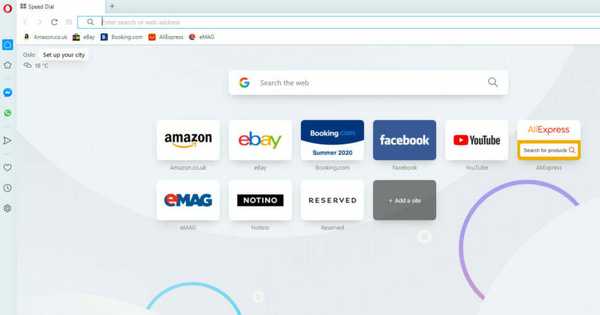
O Opera é gratuito para instalar e usar e vem com vários recursos exclusivos, incluindo bloqueador de anúncios, aplicativos de mensagens integrados, discagens rápidas personalizáveis, espaços de trabalho separados personalizáveis, favoritos visuais.
Sem falar da VPN integrada gratuita, sem assinatura ou limite de tráfego, que protegerá sua identidade durante a navegação.
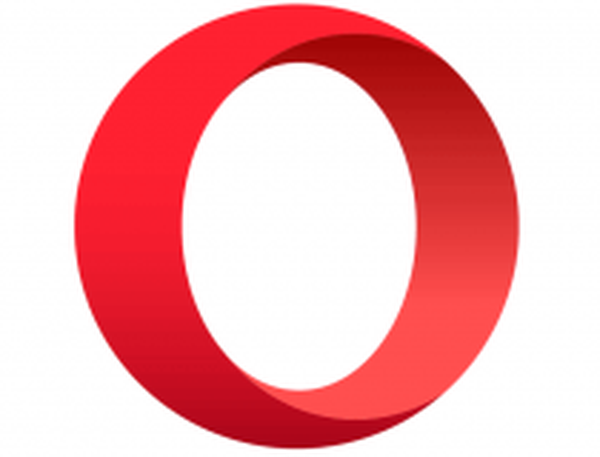
Ópera
Se você está procurando por um navegador mais rápido, fácil de usar e confiável com impacto mínimo em seu sistema operacional, o Opera é a resposta. Livre Visite o site1. Desative seu antivírus e firewall
Ferramentas antivírus e firewall são extremamente úteis se você deseja proteger seu PC de usuários e softwares mal-intencionados. Mas, às vezes, esses aplicativos podem interferir com o seu navegador e causar errar conexão reiniciada erros aparecem.
Uma maneira de corrigir esse problema é desabilitar temporariamente seu software antivírus ou firewall e verificar se isso resolve o problema.
No entanto, preferimos recomendar o uso de um antivírus que tenha pouco ou nenhum impacto em seu PC, como Bitdefender.
O Bitdefender é um dos melhores softwares antivírus devido ao seu desempenho, recursos de aprimoramento de segurança, usabilidade e suporte técnico ininterrupto.
Todos os anos, o software obtém as primeiras classificações em todos os testes especializados e é elogiado pela interface limpa e acessível, pelas taxas de detecção do malware mais recente e pelo baixo número de falsos positivos em comparação com outros programas antivírus. 
Bitdefender
Experimente o Bitdefender para se beneficiar da proteção antimalware de última geração com o menor impacto possível em seus dispositivos. $ 29,99 / ano Visite o site Leia maisSe, no entanto, você decidir desabilitar o antivírus completamente, você ainda pode continuar navegando com segurança na Internet com uma ferramenta dedicada que protege sua rede.
Por isso, recomendamos o uso de VPN de acesso privado à Internet ou PIA, propriedade da Kape Technologies.
A ferramenta oferece excelentes serviços, com milhares de servidores ao redor do mundo, o que basicamente significa que você pode aparecer como navegando de qualquer lugar do mundo.

Acesso privado à Internet
Mantenha sua conexão protegida enquanto corrige o erro Err_connection_reset usando o acesso privado à Internet. $ 2,69 / mês. Visite o site2. Defina a unidade máxima de transmissão
- pressione Tecla Windows + X e escolher Conexões de rede do menu.
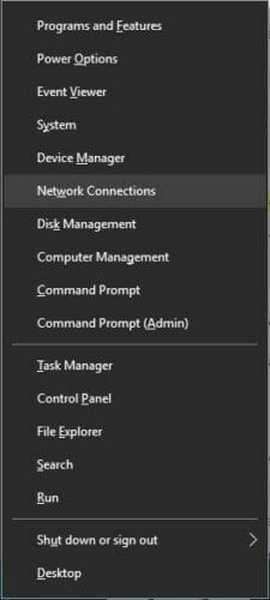
- Localize sua conexão de rede ativa e anote seu nome.
- pressione Tecla Windows + X e selecione Prompt de Comando (Admin).
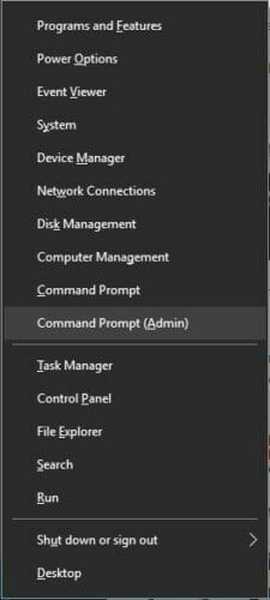
- Entrar netsh interface ipv4 set subinterface seu nome de conexão de rede mtu = 1472 armazenar = persistente e pressione Entrar para executá-lo.
Após executar este comando, verifique se o problema foi resolvido.
3. Desative o recurso AppEx Networks Accelerator
Os usuários relataram que o recurso AppEx Networks Accelerator causa err_connection_reset erro para usuários AMD, e de acordo com eles, você pode corrigir este problema simplesmente desativando este recurso.
Para fazer isso, abra Conexões de rede janela, clique com o botão direito em sua conexão de rede e abra suas propriedades.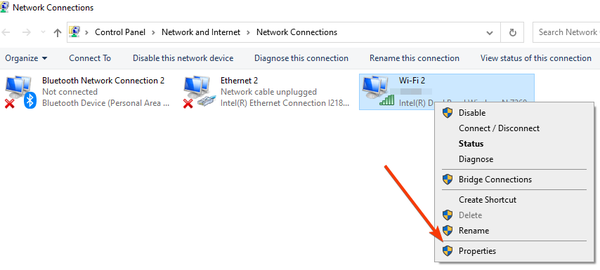
Olhe para AppEx Networks Accelerator opção e desativá-lo. Se você não conseguir encontrar esta opção, certifique-se de verificar as opções avançadas de seu adaptador de rede para desativar este recurso.
4. Use o comando netsh
- Abrir Prompt de comando como administradores mostrados acima.
- Digite o seguinte comando e pressione Enter:
netsh winsock reset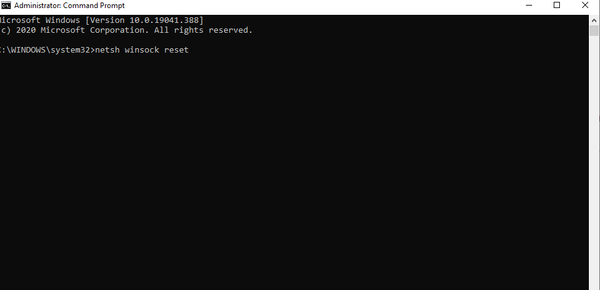
- Depois que o comando for executado com sucesso, feche Prompt de comando e reinicie o seu PC.
- Depois que o computador reiniciar, verifique se o problema foi resolvido.
Além de netsh winsock reset comando, alguns usuários também estão sugerindo executar os seguintes comandos:
netsh interface ipv4 resetnetsh interface ipv6 resetipconfig / flushdns
5. Desative o proxy
- Tipo opções de Internet na barra de pesquisa.
- Vou ao Conexões guia e clique Configurações de lan botão.
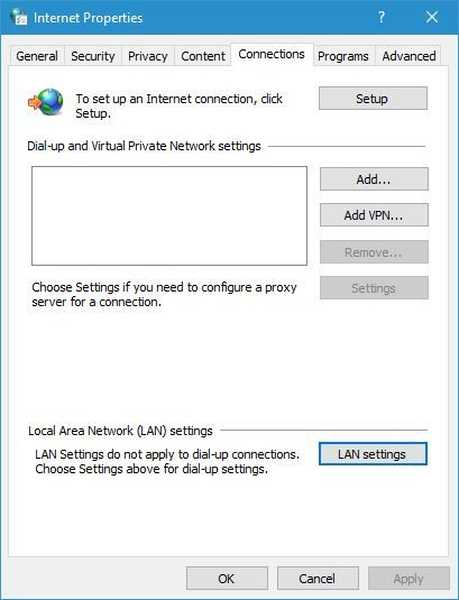
- No Proxy seção desabilitada Use um servidor proxy para sua LAN opção. Você também pode desativar Detectar configurações automaticamente opção. Clique Está bem para salvar as alterações.
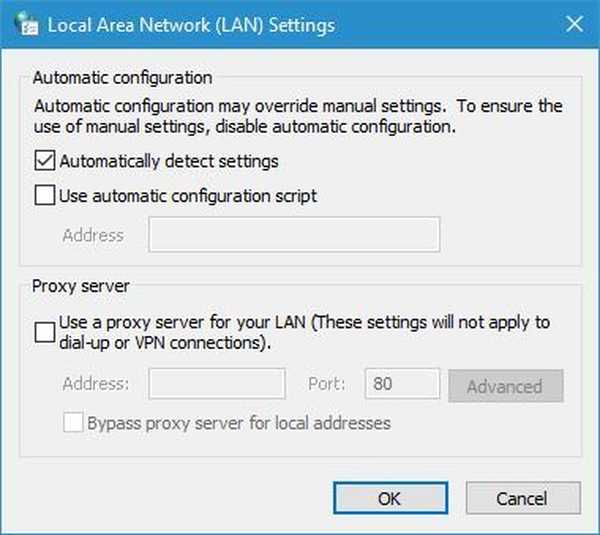
Você também pode desativar o proxy usando o aplicativo Configurações. Para fazer isso, siga estas etapas:
- pressione Tecla Windows + I para abrir o aplicativo Configurações.
- Vamos para Rede e Internet seção e selecione Proxy aba.
- Desabilitar Detectar configurações automaticamente e Use um servidor proxy opções.
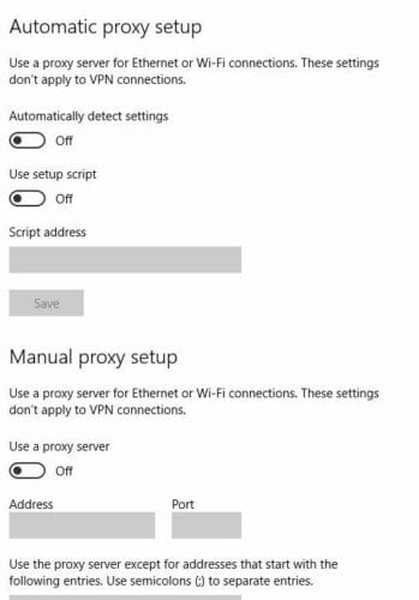
Nota: Se as configurações não abrirem, use as etapas neste guia prático para restaurar o acesso a elas.
Depois que seu proxy for desativado, err_connection_reset o erro deve ser completamente resolvido.
Lembre-se de que usar um proxy é útil se você deseja proteger sua privacidade online, mas às vezes pode interferir em seu navegador e causar err_connection_reseterro para aparecer.
6. Limpe o cache de navegação
- aperte o Cardápio botão no canto superior direito e escolha Mais ferramentas> Limpar dados de navegação.
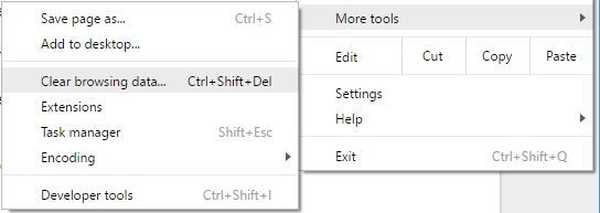
- No Elimine os seguintes itens do menu selecionar o começo do tempo. Verifica Cookies e outros dados de site e plug-in, imagens e arquivos armazenados em cache e Dados de aplicativos hospedados.
- Clique no Limpar dados de navegação botão e espere seu navegador remover o cache.
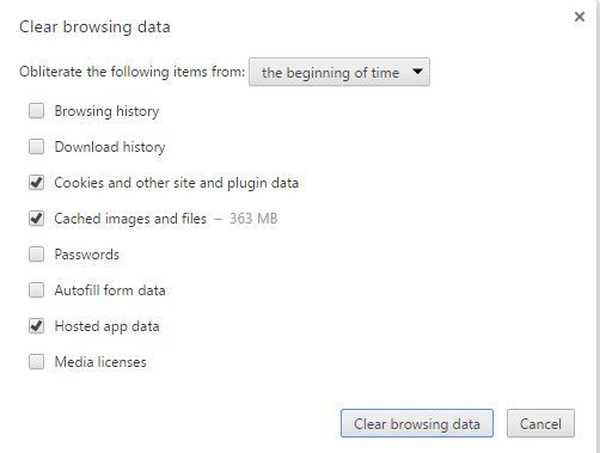
- Após a conclusão do processo, reinicie seu navegador e verifique se o problema foi resolvido.
Mostramos como limpar o cache de navegação no Google Chrome, mas o procedimento deve ser bastante semelhante em todos os outros navegadores da web.
7. Desative a opção de pré-busca de DNS
- Clique no Cardápio botão em seu navegador e escolha Configurações.
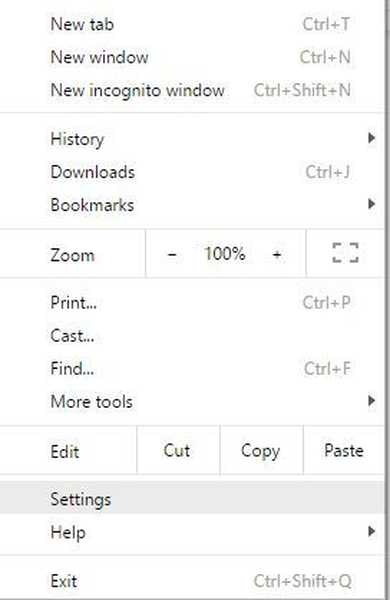
- Role totalmente para baixo e clique em Mostrar configurações avançadas.
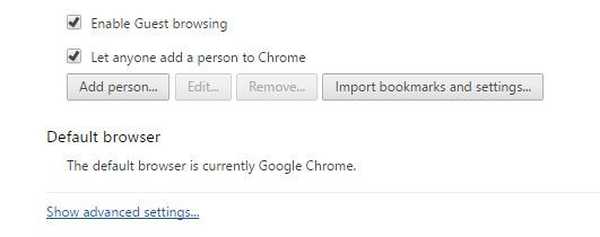
- Localizar Use um serviço de previsão para carregar as páginas mais rapidamente no Privacidade seção e desabilitá-la.
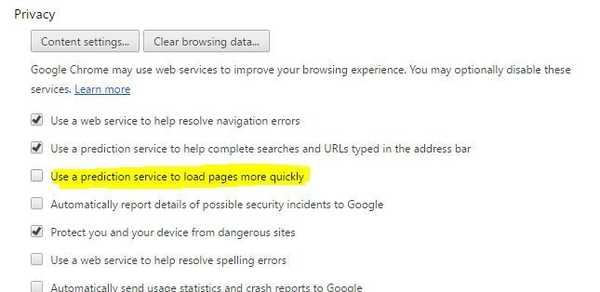
- Depois de desativar este recurso, reinicie seu navegador e verifique se o problema foi resolvido.
8. Reinicie o roteador e o PC

Em algumas situações, esse erro pode ser causado pelo roteador, e uma das maneiras mais rápidas de corrigir esse problema é reiniciá-lo. Para fazer isso, basta pressionar o botão liga / desliga em seu roteador para desligá-lo.
Aguarde alguns segundos e pressione o botão liga / desliga novamente para ligar o roteador. Depois que o roteador reiniciar, verifique se o problema foi resolvido. Se o problema ainda persistir, reinicie o seu PC e verifique se o erro foi corrigido.
9. Verifique suas permissões
- Vamos para C: Windows pasta, localize Temp pasta, clique com o botão direito e escolha Propriedades do menu.
- Vamos para Segurança guia e clique no Editar botão.
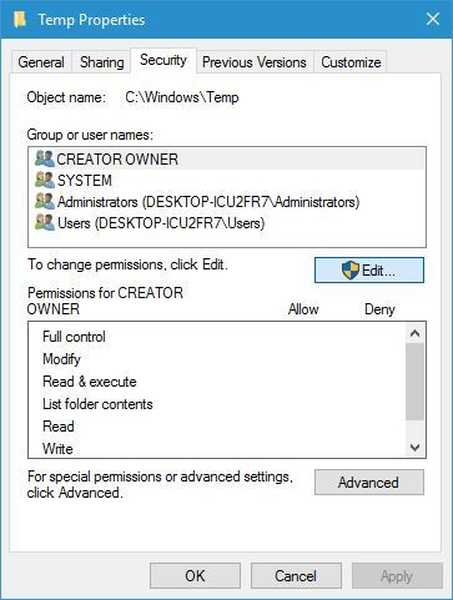
- Agora clique no Adicionar botão.
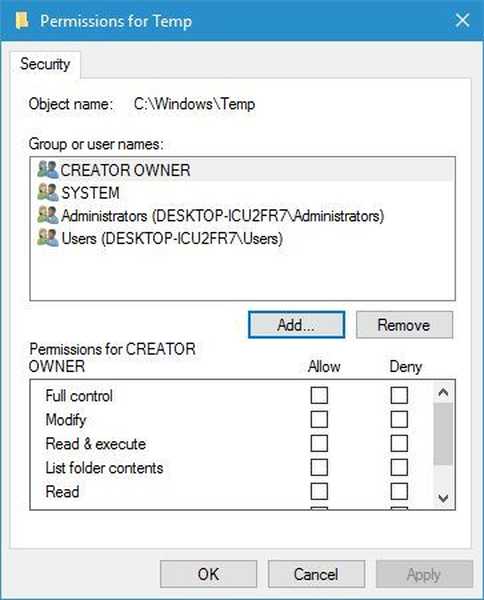
- No Insira os nomes dos objetos para selecionar campo digite seu nome de usuário e clique Verificar nomes. Se o seu nome de usuário for válido, clique no Está bem botão.
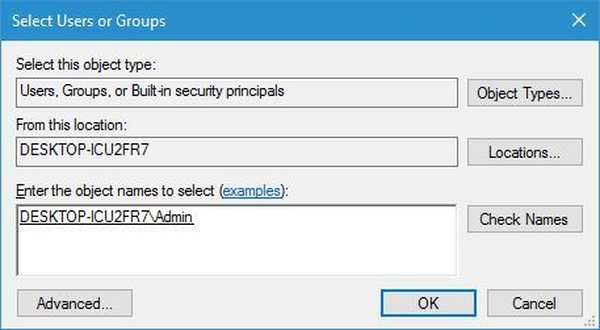
- Seu perfil de usuário agora será adicionado ao Nomes de grupo ou usuário seção. Selecione o seu perfil de usuário na lista e verifique Controlo total no Permitir coluna. Depois disso, clique Aplique e Está bem para salvar as alterações.
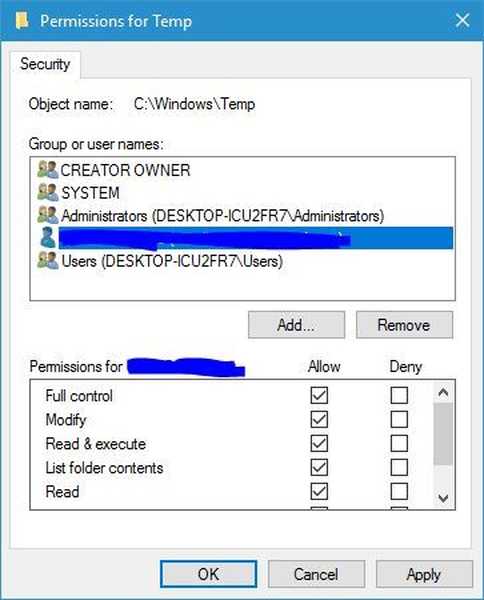
Depois de alterar suas permissões, este erro deve ser completamente resolvido.
10. Execute o solucionador de problemas de rede
- Abrir Conexões de rede janela.
- Localize sua conexão de rede, clique com o botão direito e escolha Diagnosticar.
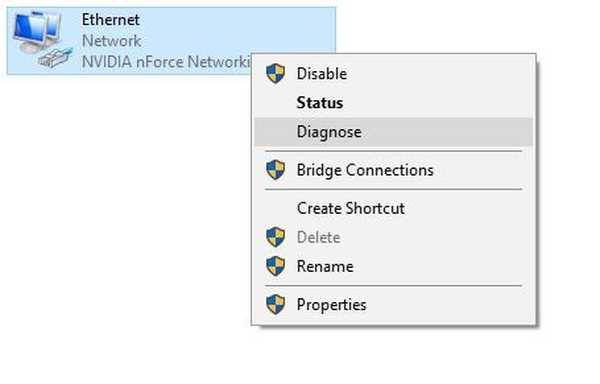
- O solucionador de problemas agora verificará sua conexão de rede e tentará corrigir o problema.
Os usuários relataram que este erro foi causado por Desempenho da rede TCP recurso, mas depois de executar o solucionador de problemas de rede, o problema foi completamente resolvido.
11. Desative o recurso Verificar conexões criptografadas (Kaspersky)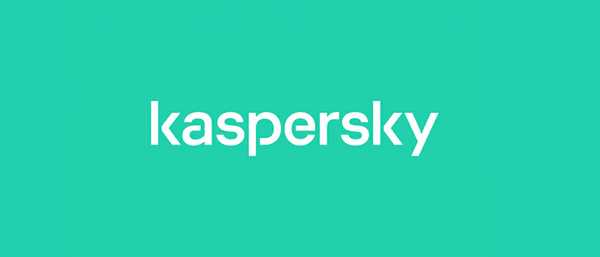
- Abrir Kaspersky Internet Security.
- Navegar para Configurações> Configurações avançadas> Rede.
- Localize e desative Verificar conexões criptografadas característica.
Apenas os usuários do Kaspersky Internet Security mencionaram esta solução. Mas mesmo se você não usar o Kaspersky, certifique-se de verificar se o seu software antivírus tem esse recurso disponível e desabilite-o.
12. Desative o TSL 1.1 no Chrome
- Feche o Chrome completamente.
- Localize o atalho do Chrome, clique com o botão direito e escolha Propriedades.
- Vou ao Atalho aba e adiciona -ssl-version-max = tls1 no Alvo campo, logo após aspas.
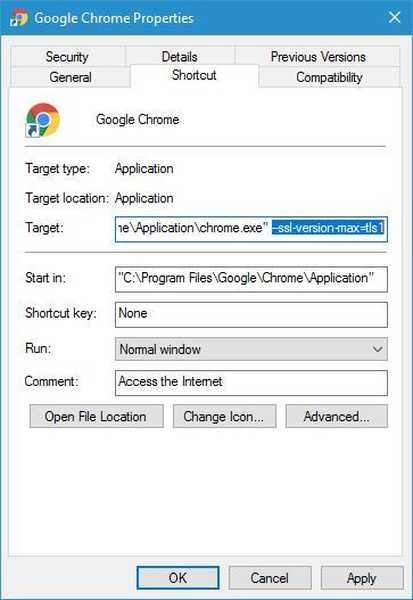
- Clique Aplique e Está bem para salvar as alterações.
- Inicie o Chrome novamente e verifique se o problema foi resolvido.
13. Desconecte seu switch Ethernet
Às vezes, seu equipamento de rede, como um switch Ethernet, pode fazer com que este e muitos outros erros apareçam.
Para corrigir esse problema, os usuários estão sugerindo remover o switch Ethernet e verificar se isso resolve o problema.
Se o seu switch Ethernet é o problema, você pode querer verificar se ele está com defeito e substituí-lo.
14. Instale a versão mais recente do Java
Poucos usuários relataram que corrigiram o err_connection_reset erro simplesmente instalando a versão mais recente do Java.
Não se sabe como o Java pode causar esse problema, mas se você tiver o Java instalado, certifique-se de atualizá-lo para a versão mais recente e verifique se isso corrige o seu problema.
15. Corrigir o registro do Windows
E se Err_connection reset aparecer um erro ou um erro de conexão semelhante, isso pode resultar de um registro do Windows corrompido. Portanto, você precisa corrigir o registro do Windows.
Você pode fazer isso instalando uma das muitas ferramentas projetadas para essa finalidade, como limpadores de registro.
Procurando o melhor limpador de registro? Veja nossas recomendações
Como eu conserto Err_connection_reset no YouTube?
1. Desative suas extensões
- aperte o Cardápio botão em seu navegador e escolha Mais ferramentas> Extensões.
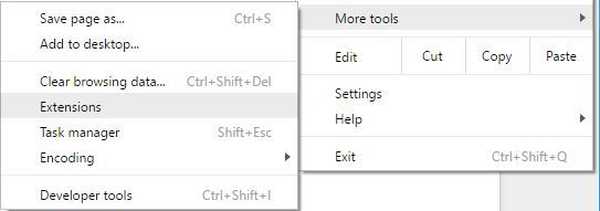
- Localize as extensões desnecessárias e desmarque o ativado caixa de seleção ao lado do nome da extensão.
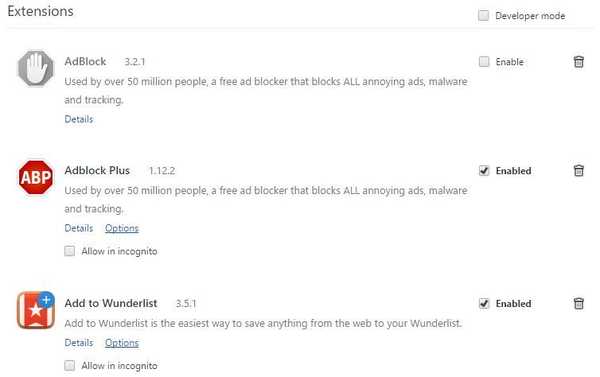
- Depois de desativar todas as extensões desnecessárias, reiniciar o navegador e verifique se o problema foi corrigido.
- Se o problema não for corrigido, desative todas as extensões e reinicie o navegador novamente.
Para este exemplo, usamos o Chrome, mas o processo é semelhante, não importa o navegador que você está usando.
Se desativar as extensões resolver o problema, você deve tentar ativá-las uma por uma até encontrar a que está causando o problema.
Os usuários relataram que a extensão Verificador do Google Mail estava causando o problema para eles, mas lembre-se de que quase qualquer extensão pode fazer com que esse problema apareça.
2. Substitua o seu roteador
Err_connection_reset pode aparecer um erro devido ao seu roteador, especialmente se ele apresentar defeito. Poucos usuários relataram que corrigiram esse problema simplesmente substituindo o roteador, então você pode querer considerar isso.
Como eu conserto Err_connection_reset no Apache?
1. Altere o arquivo de configuração php.ini

Se você é um desenvolvedor web, provavelmente tem o Apache instalado em seu PC. Este erro pode aparecer ao usar o Apache, mas você pode corrigi-lo facilmente alterando o php.ini Arquivo.
Basta abrir o php.ini arquivo e mudança use_only_cookies de 0 a 1. Salve as alterações e verifique se o problema foi resolvido. Os usuários também estão sugerindo definir use_strict_mode para 1 em seu arquivo php.ini, então você pode querer tentar isso também.
2. Substitua o arquivo .dll
De acordo com os usuários, você pode corrigir esse problema simplesmente substituindo C: /bin/libMySQL.dll com C: /PHP/libmysql.dllDepois de fazer isso, o problema deve ser resolvido.
Como eu conserto Err_connection_reset no WAMP?
1. Desligue o mod_socket
Os usuários relataram que você pode facilmente corrigir esse problema simplesmente desligando mod_socket em WAMP.
Depois de fazer isso, seu servidor WAMP deve começar a funcionar sem problemas e o erro será resolvido.
2. Edite o arquivo hosts
- pressione Tecla Windows + S, entrar bloco de anotações, clique com o botão direito Bloco de anotações da lista de resultados e escolha Correr como administrador.
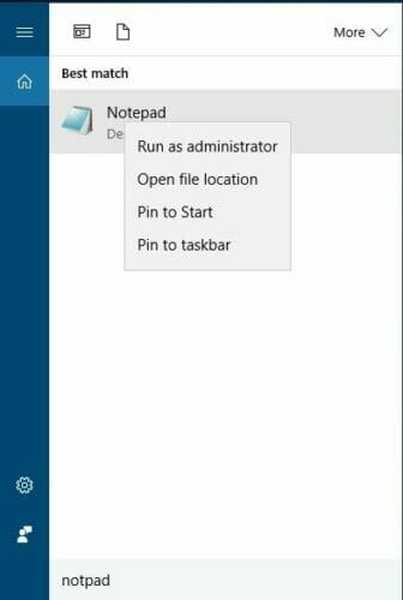
- Quando Bloco de anotações abre, escolha Arquivo> Abrir.
- Navegue até a seguinte pasta:
C: / Windows / System32 / drivers / etc - No canto inferior direito, mude Documentos de texto (* .txt) para Todos os arquivos e selecione hospedeiros Arquivo.
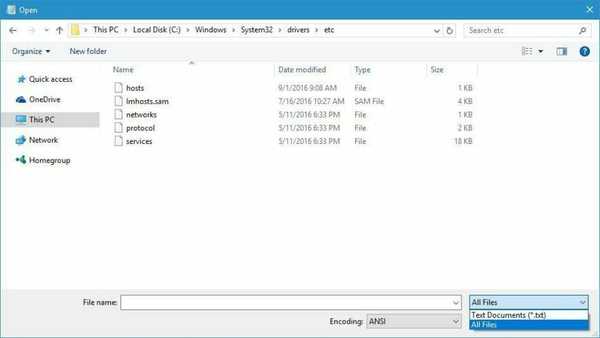
- Quando o arquivo hosts abrir, localize # 127.0.0.1 localhost linha e remova o #.

- Depois de terminar, salve as alterações e verifique se o problema foi resolvido.
Como eu conserto Err_connection_reset no ISS
Reparar a instalação do ISS Express
- Abrir Painel de controle.
- Clique Desinstalar um programa opção.

- Selecione ISS Express. Escolha o Reparar opção do menu.
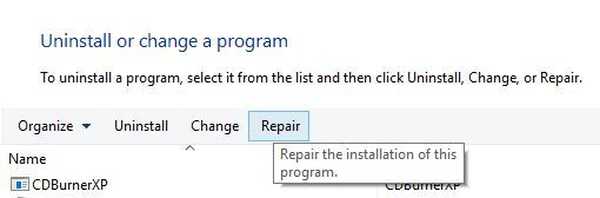
- Siga as instruções para completar o processo de reparo.
Após a conclusão do processo de reparo, este erro deve ser resolvido.
Como visto, o Err_connection_reset O erro pode interferir na sua experiência de navegação e impedir que você execute um servidor local. Esperançosamente, você conseguiu corrigir esse problema usando uma de nossas soluções.
Se você tiver outra sugestão útil sobre este tópico, compartilhe conosco nos comentários.
Nota do editor: Esta postagem foi publicada originalmente em outubro de 2016 e foi atualizada e reformulada em agosto de 2020 para atualização, precisão e abrangência.
- apache
- Erros do navegador
- Erros do Google Chrome
- Youtube
 Friendoffriends
Friendoffriends



